Excel调整数据图表的颜色的方法教程
2023-04-05 10:04:52作者:极光下载站
excel表格是很多小伙伴都在使用的一款软件,在其中我们可以插入各种图表,帮助我们更好地进行数据的分析和处理。如果我们在Excel表格中插入图表后,希望更改图表的颜色,小伙伴们知道具体该如何进行操作吗,其实操作方法是非常简单的。我们只需要点击选中图表后在自动出现的“图表工具”下点击“设计”,然后就可以看到“更改颜色”功能了,点击一下就可以在展开的子选项中选择喜欢的颜色进行应用了,操作起来其实是非常简单的。接下来,小编就来和小伙伴们分享具体的操作步骤了,有需要或者是有兴趣了解的小伙伴们快来和小编一起往下看看吧!
操作步骤
第一步:双击打开Excel表格,选中数据后可以在“插入”选项卡中插入需要的图表;
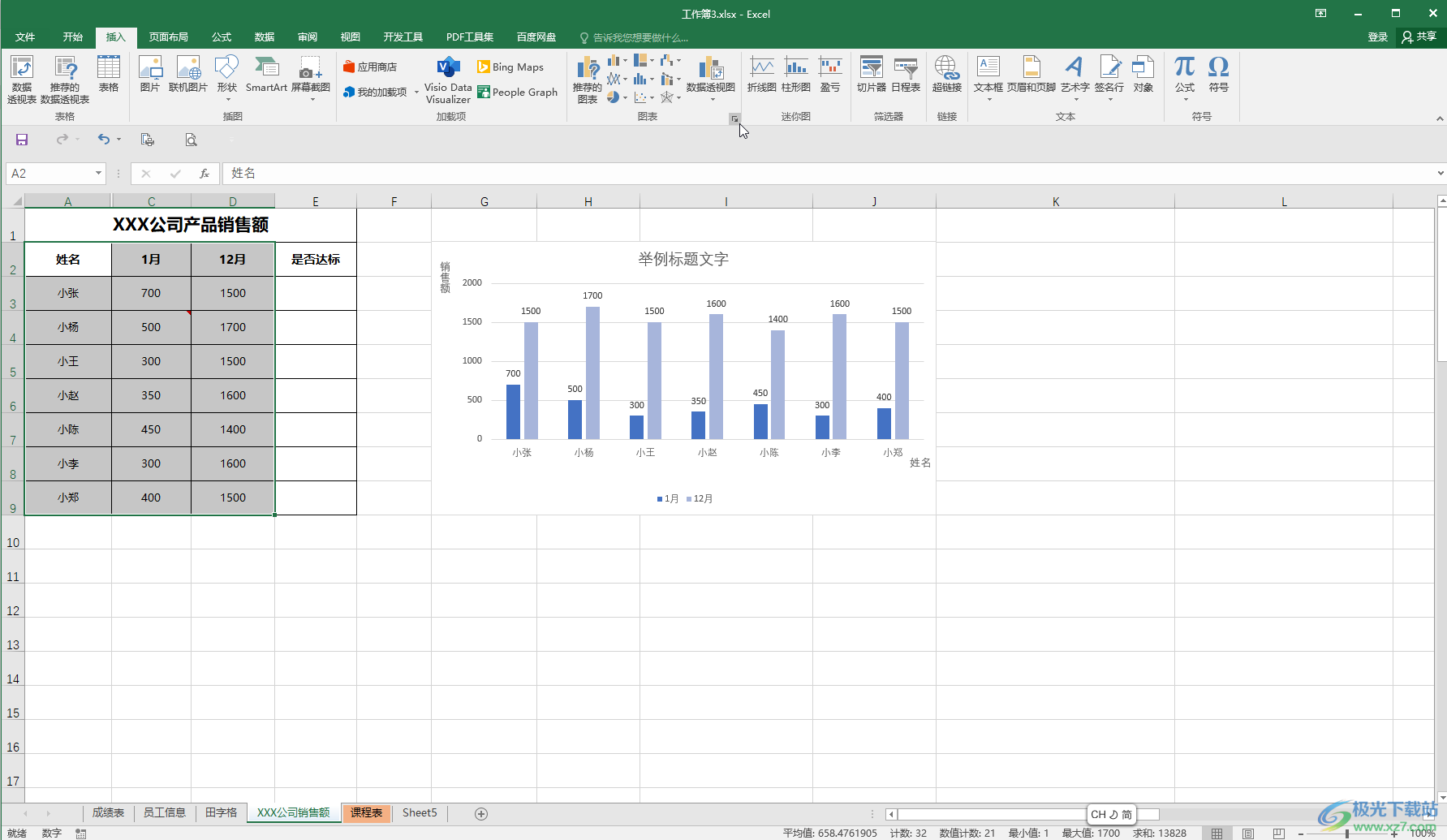
第二步:点击选中插入的图表,会出现“图表工具”,点击其中的“设计”;
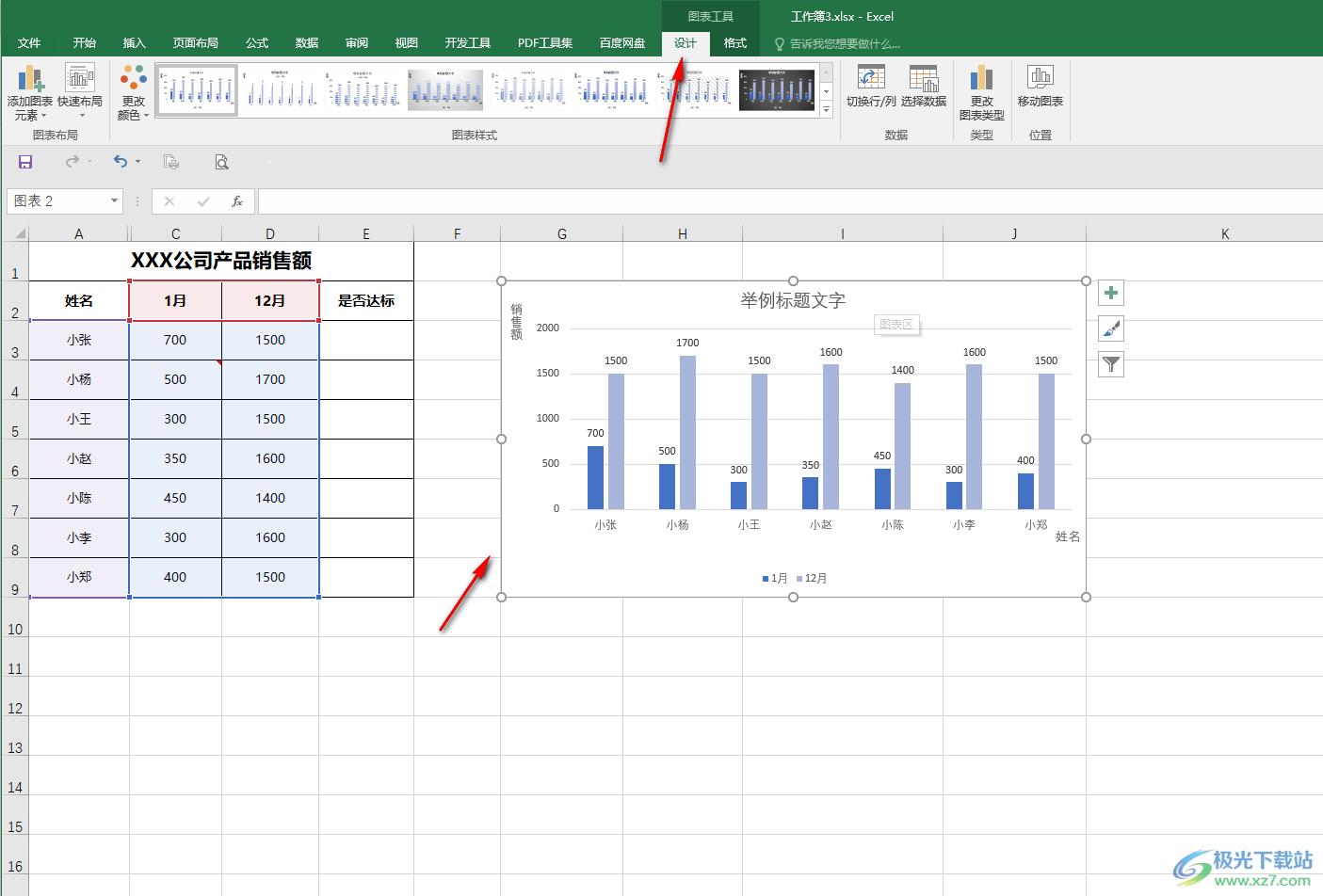
第三步:在“更改颜色”歘点击下拉箭头,就可以根据需要选择想要的颜色了;
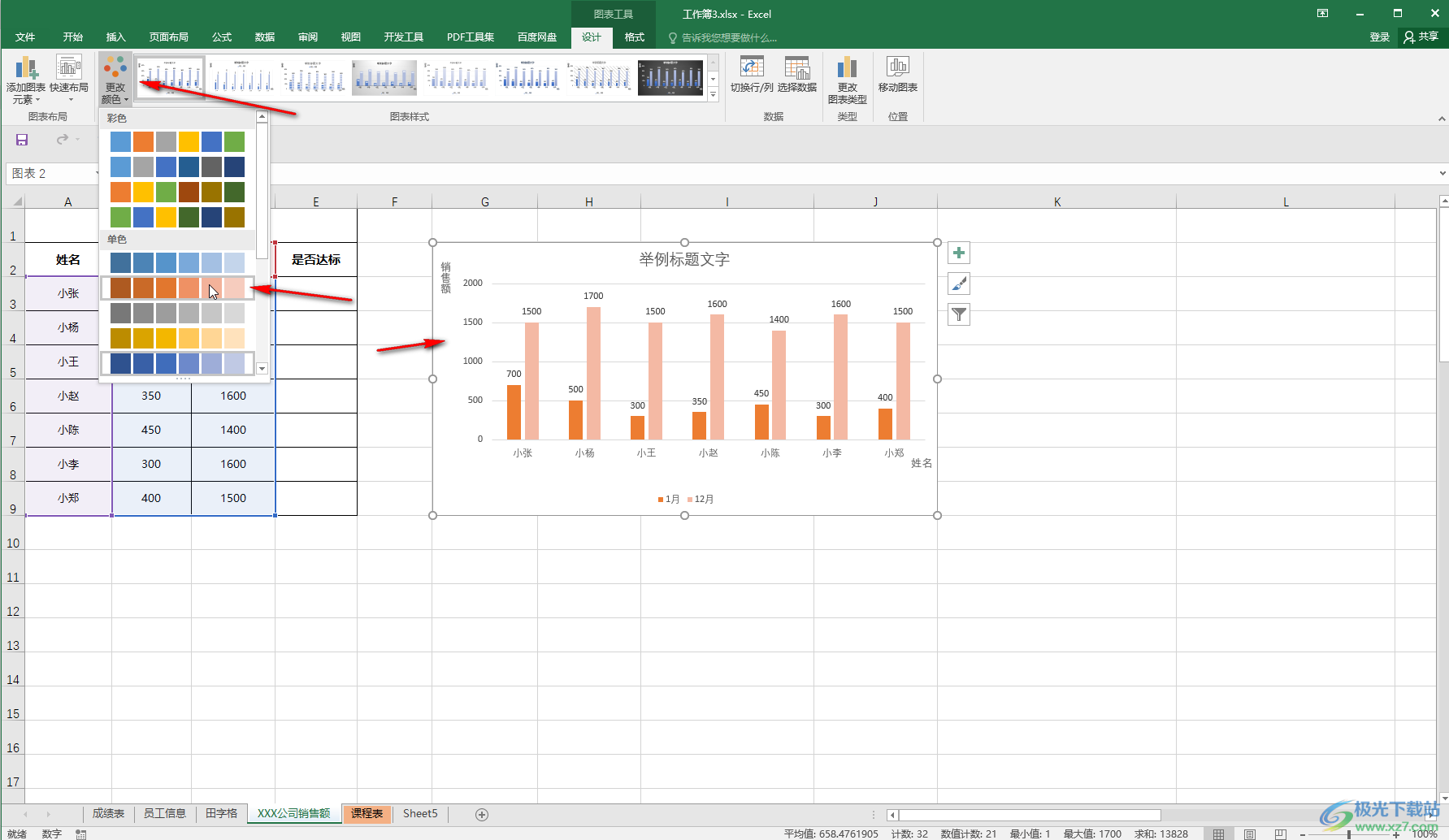
第四步:可以选择单色效果,也可以选择彩色效果;
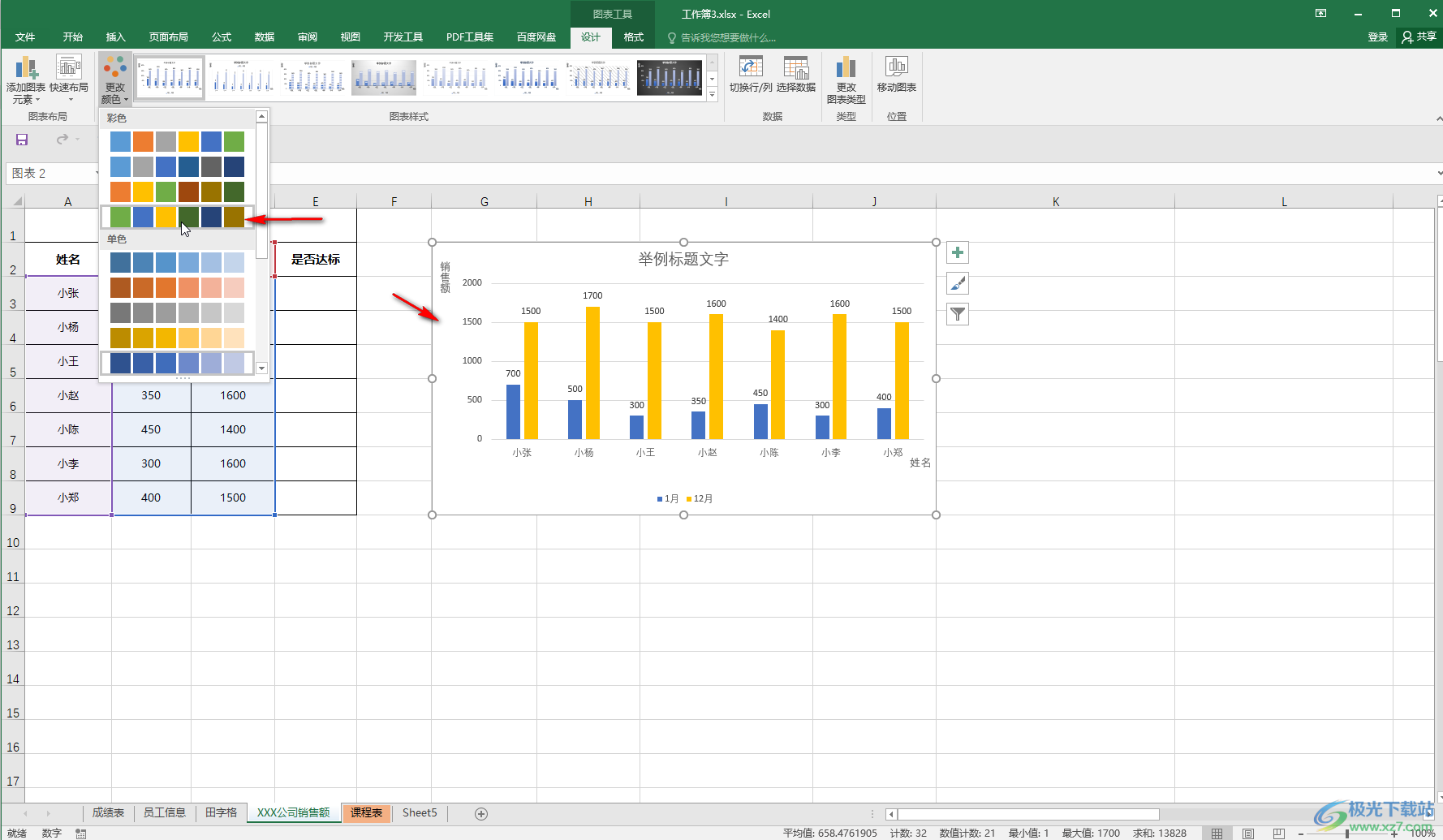
第五步:选择不同的颜色后,右侧的图表样式会随之改变,我们可以点击选择想要的样式效果,点击下拉箭头可以进行更多选择。
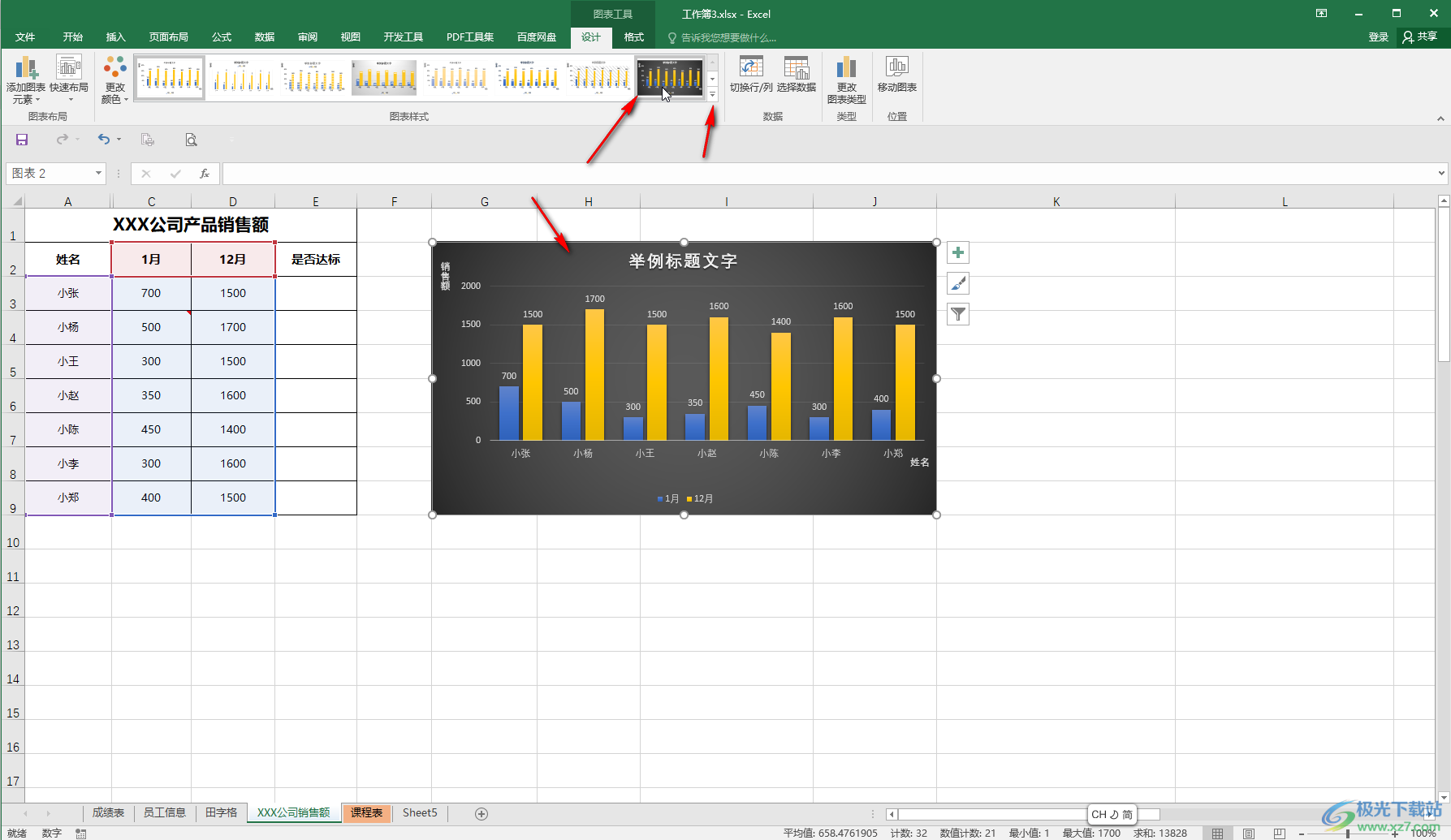
以上就是Excel表格中更改图表颜色的方法教程的全部内容了。如果有需要我们还可以在“图表工具”下点击使用切换行列,选择数据,更改图表类型等功能。
